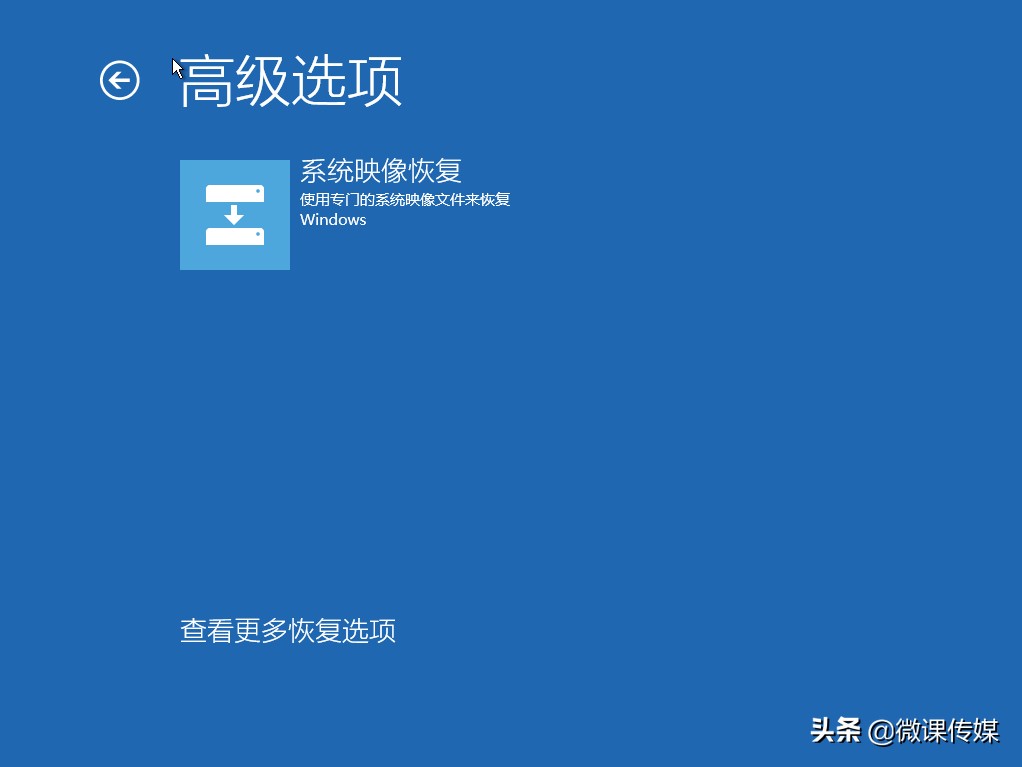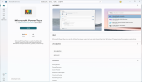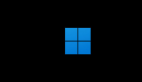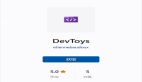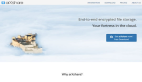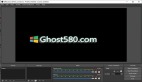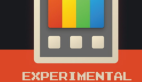這樣備份Windows 11,不用收費軟件,全是系統自帶的免費工具
如果你的Windows 11電腦保存有許多珍貴的圖片和重要文件,保護數據安全就變得越來越重要,最好的方法就是要定期備份電腦。備份Windows11電腦的過程非常簡單,下面我們就開始操作。
請注意:我們使用的是Windows 11的內置工具。我們不會使用任何付費軟件,你也不需要任何額外的下載。Windows 11將按原樣備份你的計算機硬盤。
一、Windows 11備份和還原
備份Windows 11的最簡單方法是使用操作系統的備份和還原功能。此功能是Windows 7遺留下來的,在備份單個文件和文件夾時仍然可以正常工作,可以在經典的控制面板中找到它。
1.打開開始菜單并搜索“控制面板”。
2.在控制面板搜索框中,搜索“備份和還原”,然后單擊“備份和還原(Windows 7)”。
3.在打開的頁面上,單擊“設置備份”鏈接。
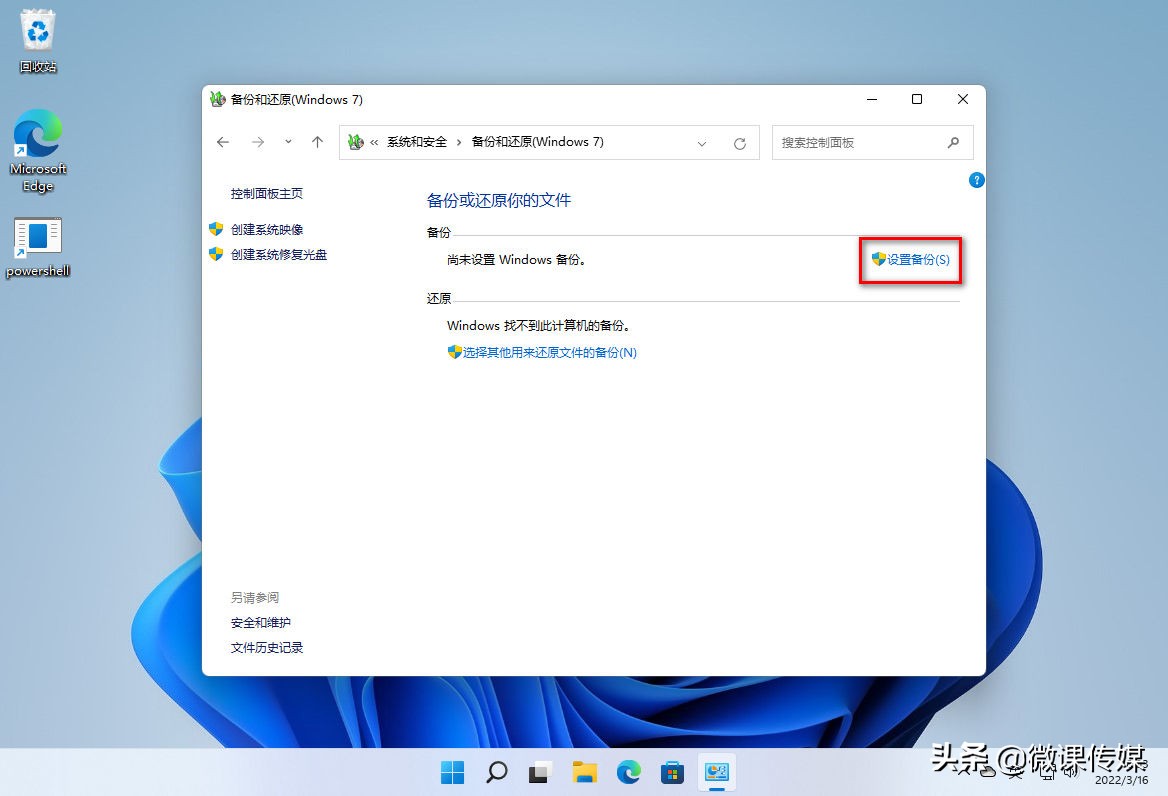
4.打開一個向導,按照屏幕上的說明進行操作。系統將提示你選擇要備份到的外部驅動器,以及要備份的特定文件夾和文件。此外部驅動器上的所有文件都將被刪除。等待它完成。根據你要備份的文件數量,可能需要數小時或數分鐘。
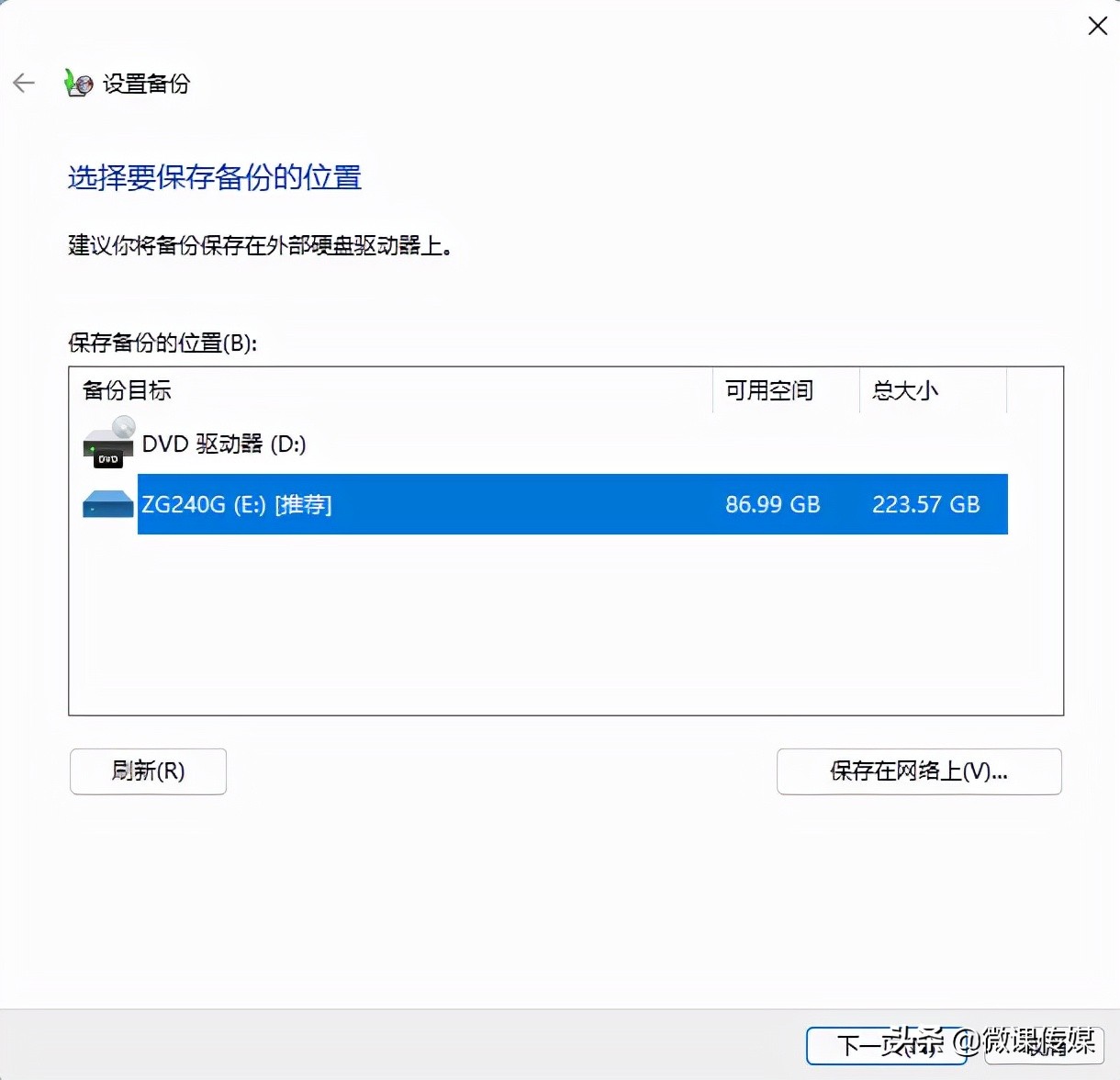
5.備份完成后,可以從計算機中移除備份驅動器。你可以隨時從驅動器中恢復文件,方法是插入驅動器,返回到同一設置頁面,然后選擇“選擇另一個備份來恢復文件”選項。
二、Windows 11系統映像
系統映像備份是備份整個PC的更深入的解決方案。有了它,就可以保存系統的精確副本,然后在電腦崩潰或出現故障時恢復它。除了文件之外,這種類型的備份還將包括你的所有程序和應用程序。
1.打開開始菜單并搜索“控制面板”。
2.在搜索控制面板框中,搜索“備份和還原”,然后在搜索結果中單擊“備份和還原(Windows 7)”。
3.單擊左側欄中的“創建系統映像”鏈接。
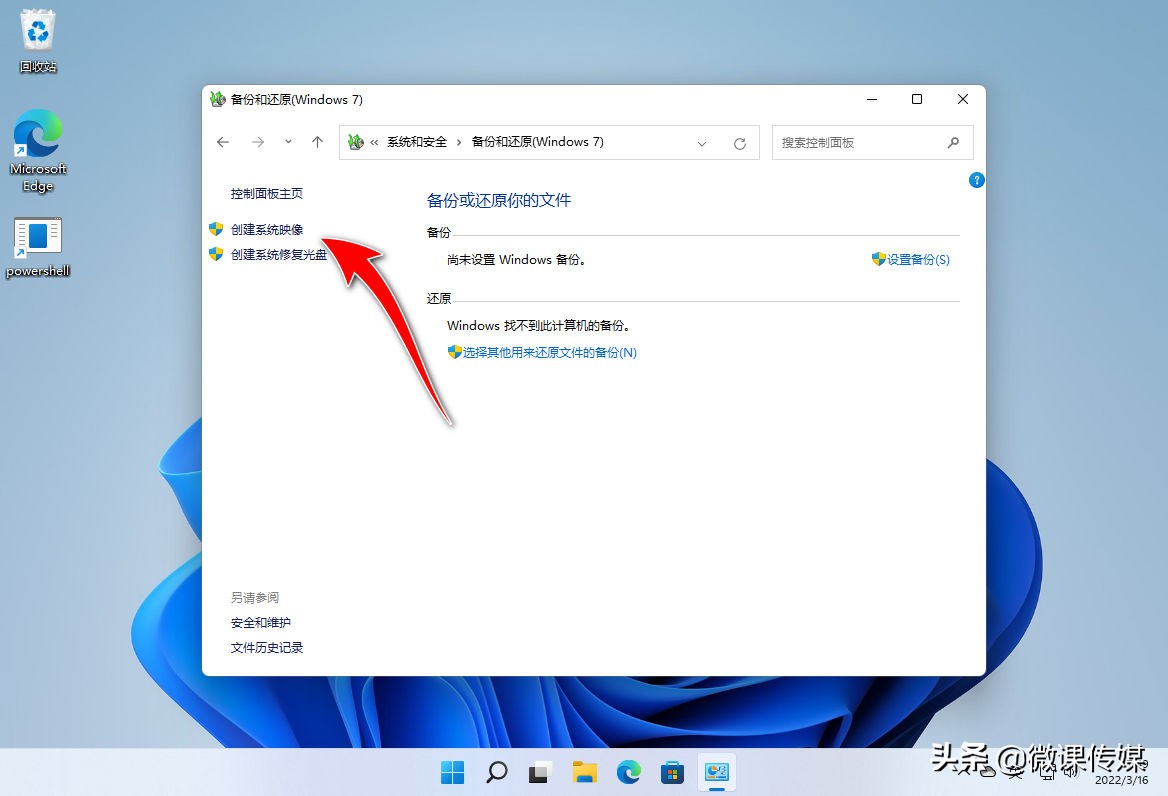
4.在彈出的向導中,選擇“在硬盤上”選項,然后,從下拉菜單中單擊已插入PC的移動硬盤或固態硬盤。如果需要,你也可以選擇DVD,但磁盤是最佳選擇,因為它擁有更多存儲空間。
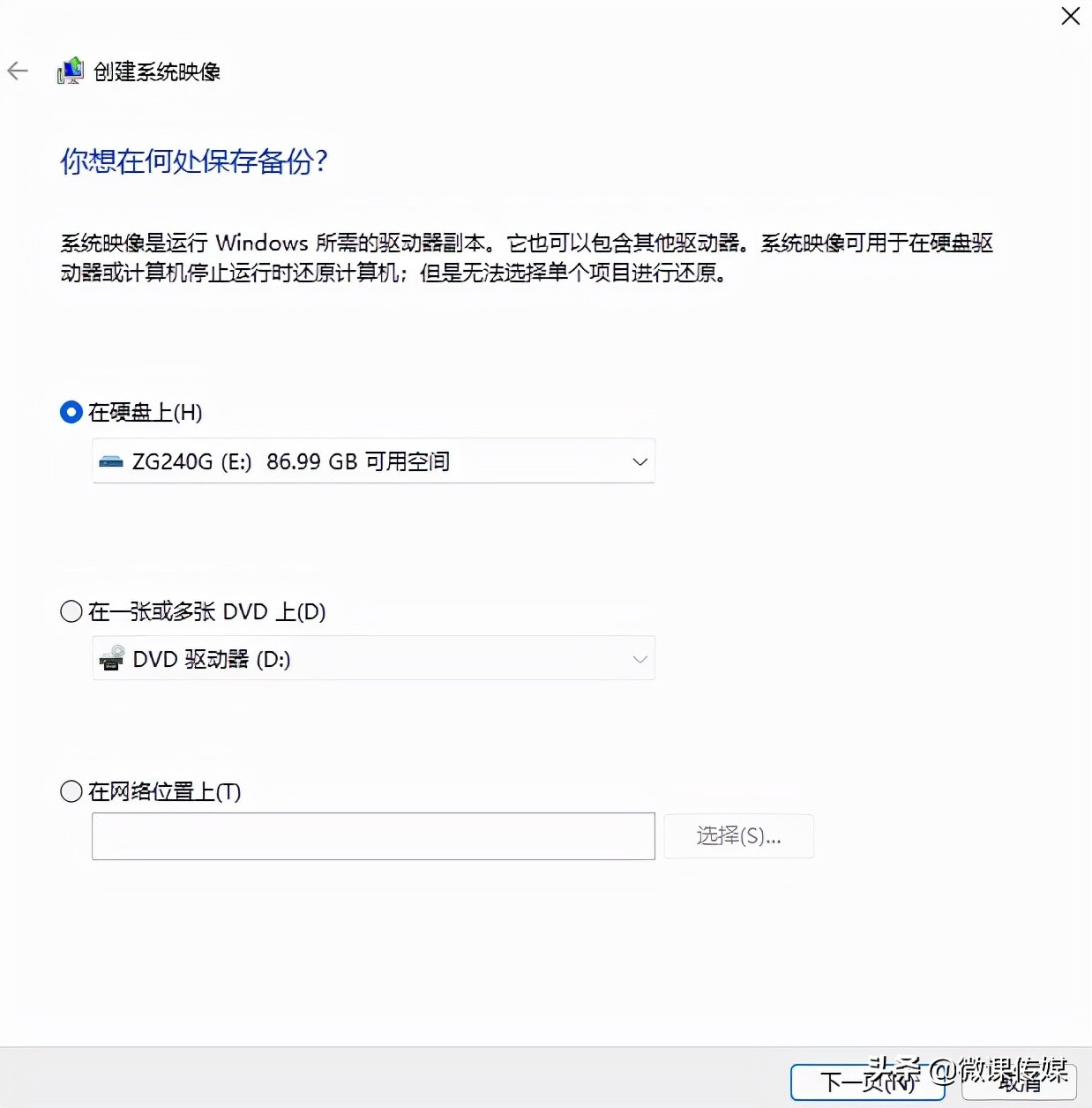
5.單擊“下一步”按鈕,然后選擇要備份的所有驅動器,全部準備好后,單擊“開始備份”按鈕,完整備份可能需要一段時間,請耐心等待。為了備份得更快,建議備份在固態硬盤上。
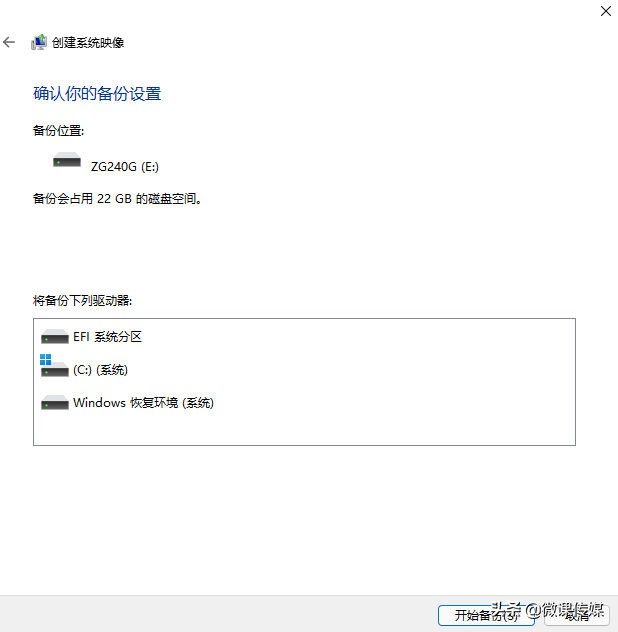
6.如果收到有關系統修復磁盤的提示,請單擊“否”。如果你已經有帶有Windows安裝文件的U盤或DVD,則不需要將其用于系統映像備份。否則,單擊“是”。
7.坐下來等待。
8.備份完成后,可以隨時從Windows 11安裝程序的“修復計算機”選項中選擇從此系統映像進行恢復。只需選擇“疑難解答”選項,然后單擊“系統映像恢復”,可以選擇使用最新的系統映像并按照屏幕上的步驟操作。